
Vous pouvez régler les paramètres de confidentialité sur iPhone et iPad pour empêcher Apple de stocker, de collecter et d'examiner les enregistrements audio de votre appareil et de l'utilisation de Siri. Il s'agit d'une nouvelle fonctionnalité de confidentialité facultative qui pourrait intéresser certains utilisateurs d'iPhone et d'iPad, en particulier s'ils n'aiment pas l'idée que leurs enregistrements audio de Siri soient utilisés à des fins d'analyse et d'amélioration, ou stockés par Apple en général.
Pour être clair, Apple utilise les données audio Siri et Dictation pour aider à améliorer les services Siri et Dictation, et ce faisant, ils peuvent stocker et examiner les interactions audio avec ces fonctionnalités. En désactivant cette fonctionnalité, vous refusez d'utiliser votre utilisation audio Siri pour aider à l'analyse. Vous pouvez obtenir plus d'informations sur ce comportement dans l'écran Paramètres auquel vous serez dans un instant en suivant les instructions ci-dessous.
Comment désactiver le partage et la collecte d'enregistrements audio Siri sur iPhone ou iPad
Voici comment interdire le stockage et la révision des captures audio de Siri &Dictation sur un iPhone ou un iPad particulier :
- Ouvrez l'application "Paramètres" sur iPhone ou iPad
- Allez à "Confidentialité"
- Choisissez "Analyses et améliorations"
- Trouvez "Améliorer Siri et Dictée" et désactivez cette fonctionnalité
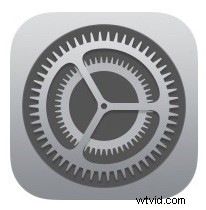
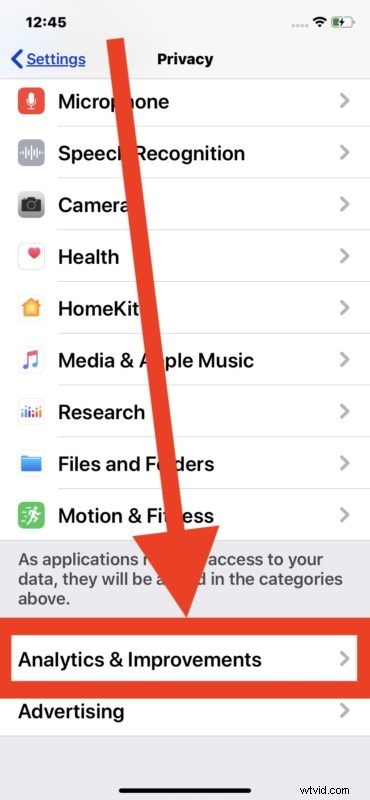
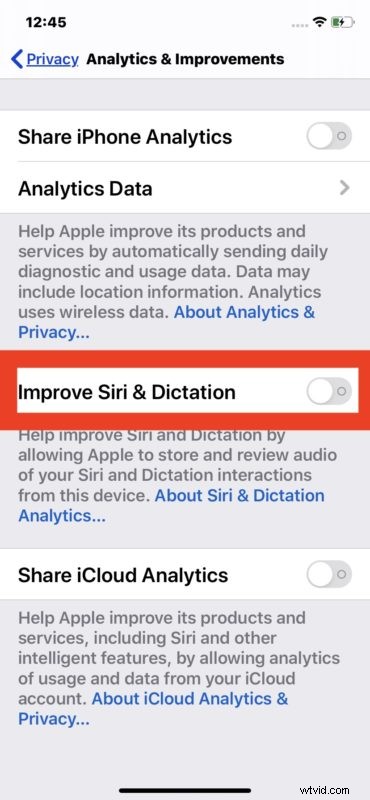
C'est tout ce qu'on peut en dire. Avec cette fonctionnalité désactivée, Apple ne devrait plus stocker ni revoir le son de vos interactions Siri et Dictée sur cet appareil particulier.
Séparément, vous pouvez également supprimer tous les enregistrements Siri existants associés à l'iPhone ou à l'iPad à partir des serveurs Apple, ce qui est un processus distinct.
Ces paramètres sont spécifiques à chaque iPhone et iPad, donc si vous avez plusieurs appareils, vous devrez basculer et ajuster le paramètre sur chaque élément matériel individuellement.
Si vous n'utilisez jamais les fonctionnalités de Siri en général, un autre choix serait de désactiver Siri sur iPhone et iPad, et de désactiver Siri sur Mac, mais bien sûr, si vous utilisez les fonctionnalités de l'assistant virtuel, vous ne voudrez probablement pas désactiver le entièrement sur n'importe lequel de vos appareils ou ordinateurs.
La possibilité de modifier l'historique audio de Siri et l'examen des enregistrements a été introduite dans iOS 13.2 et iPadOS 13.2, donc si vous ne trouvez pas ces fonctionnalités disponibles sur votre appareil, vous devrez mettre à jour ces versions d'iOS ou d'ipadOS, ou plus tard. /P>
